Présentation
Habituellement, nous n'avons pas besoin d'archiver quoi que ce soit sur notre système, mais une application d'archivage fait le travail lorsque nous téléchargeons des fichiers compressés par e-mail. Il aide également à compresser les fichiers sur le disque pour les pièces jointes aux e-mails. Sans application d'archivage, nous pourrions rencontrer des problèmes et corrompre le fichier lors de son ouverture.
Aujourd'hui, nous allons installer et explorer un outil d'archivage léger qui consomme peu de ressources système et prend peu d'espace disque. Le xArchiver est un logiciel si simple que vous n'auriez besoin de rien d'autre.
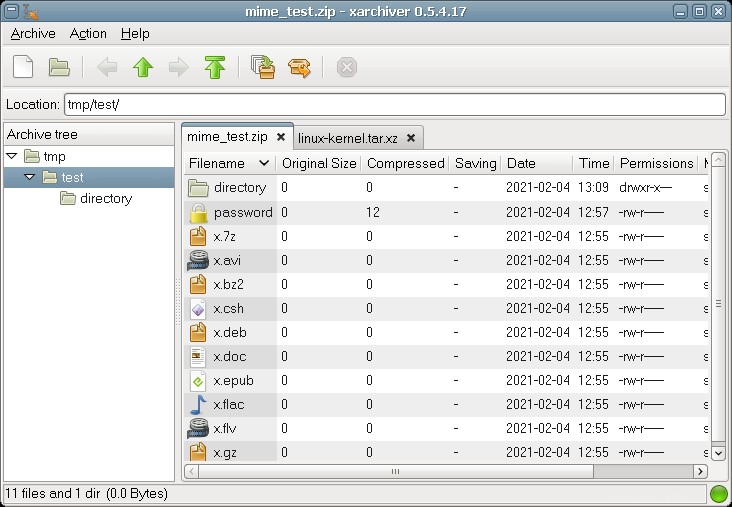
Exigences de dépendance pour xArchiver
Les packages xArchiver ne dépendent d'aucune bibliothèque externe.
Étape 1. Installez xArchiver à l'aide des référentiels Debian
Les packages xArchiver existent dans les référentiels Debian 11. Tout d'abord, vous feriez mieux de mettre à jour les référentiels système à l'aide de la commande suivante.
$ sudo apt update
Lorsque les dépôts Debian seront à jour, vous aurez la possibilité d'installer les derniers packages. Maintenant, utilisez simplement la commande suivante pour installer les packages xArchiver.
$ sudo apt install xArchiver
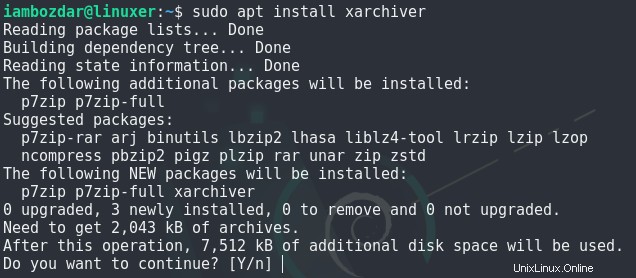
Étape 2. Vérifier l'installation de xArchiver
Une fois installé, nous vérifierons si le xArchiver a été correctement installé ou non. Nous pouvons utiliser à la fois l'interface graphique et l'interface de ligne de commande pour vérifier l'existence du logiciel. Voici comment vous allez vérifier en utilisant la ligne de commande. Utilisez la commande suivante pour vérifier la version de l'application.
$ xarchiver --version
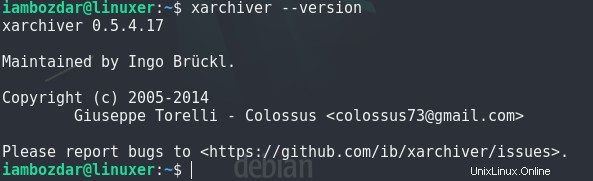
La même chose peut être accomplie à l'aide du tableau de bord du système. J'utilise LXQT, donc je vais le vérifier là-bas. Votre tableau de bord système doit refléter quelque chose ci-dessous.
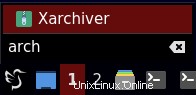
Étape 3. Lancez xArchiver sur Debian 11
Jusqu'à présent, nous travaillions sur l'installation et la localisation de xArchiver. Nous allons maintenant installer et utiliser l'application. Je choisirais l'interface utilisateur graphique standard pour lancer l'application comme indiqué ci-dessous.
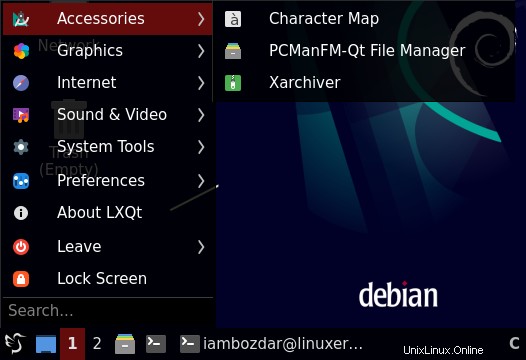
Lorsque vous y avez accès, vous pouvez simplement rechercher, appuyer sur Entrée et exécuter l'application. Il devrait se trouver dans votre dossier d'accessoires, comme indiqué ci-dessus. Lorsque vous lancez l'application, elle ressemblera à quelque chose ci-dessous pour la première fois.
Selon vos besoins, vous pouvez effectuer une nouvelle opération ou simplement ouvrir une archive déjà disponible sur votre système.
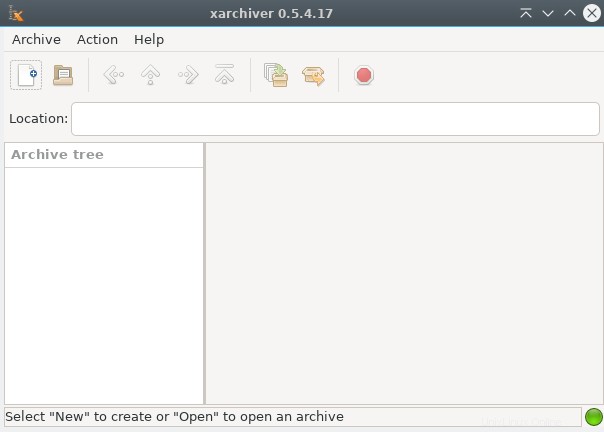
Étape 4. Supprimer xArchiver sur Debian 11
Nous avons utilisé les référentiels Debian pour installer xArchiver. Par conséquent, il est simple à supprimer à l'aide de la commande apt. Utilisez la commande suivante et vérifiez le processus de désinstallation à l'aide de la capture d'écran ci-dessous.
$ sudo apt remove xarchiver
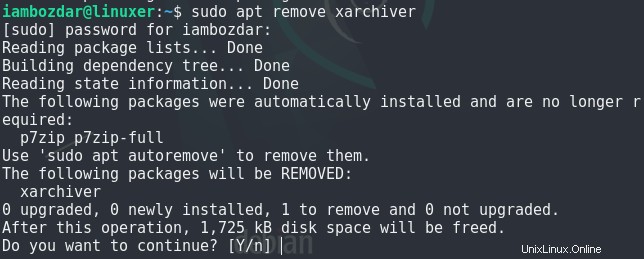
Conclusion
Tout au long du guide, nous avons discuté de l'importance des outils d'archivage. Nous avons installé le xArchiver sur Debian 11. J'espère que vous apprécierez l'application.